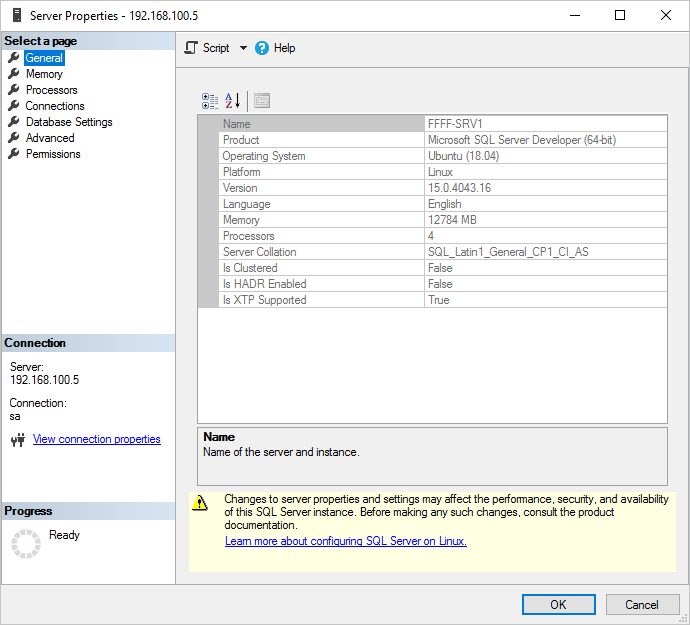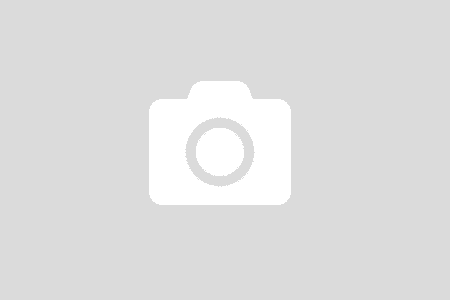Este documento foi elaborado a partir de documento disponibilizado pelo desenvolvedor.
Fonte: Diretrizes de instalação para SQL Server em Linux
Plataformas compatíveis
O SQL Server é compatível com o Red Hat Enterprise Linux (RHEL), o SUSE Linux Enterprise Server (SLES) e o Ubuntu. Também tem suporte como uma imagem do Docker, que pode ser executada em um Mecanismo do Docker em Linux ou Docker for Windows/Mac.
| Plataforma | Sistema de Arquivos |
|---|---|
| Red Hat Enterprise Linux 7.3 – 7.8 ou 8.0 – 8.2 Server | XFS ou EXT4 |
| SUSE Enterprise Linux Server v12 SP2, SP3, SP4 ou SP5 | XFS ou EXT4 |
| Ubuntu 16.04 LTS, 18.04 LTS* | XFS ou EXT4 |
| Docker Engine 1.8+ no Windows, Mac ou Linux | N/D |
* procedimento efetuado no Ubuntu 20.04 LTS com sucesso
Para configurar o SQL Server no Ubuntu, execute os seguintes comandos em um terminal para instalar o pacote mssql-server.
1. Importe as chaves GPG do repositório público:
wget -qO- https://packages.microsoft.com/keys/microsoft.asc | sudo apt-key add -
2. Registre o repositório do Ubuntu do Microsoft SQL Server para o SQL Server 2019:
sudo add-apt-repository "$(wget -qO- https://packages.microsoft.com/config/ubuntu/18.04/mssql-server-2019.list)"
Hit:1 http://br.archive.ubuntu.com/ubuntu bionic InRelease Get:2 http://br.archive.ubuntu.com/ubuntu bionic-updates InRelease [88.7 kB] Get:3 http://br.archive.ubuntu.com/ubuntu bionic-backports InRelease [74.6 kB] Get:4 http://br.archive.ubuntu.com/ubuntu bionic-updates/main amd64 Packages [1012 kB] Get:5 http://security.ubuntu.com/ubuntu bionic-security InRelease [88.7 kB] Get:6 https://packages.microsoft.com/ubuntu/18.04/mssql-server-2019 bionic InRelease [10.5 kB] Get:7 http://br.archive.ubuntu.com/ubuntu bionic-updates/main i386 Packages [714 kB] Get:8 http://br.archive.ubuntu.com/ubuntu bionic-updates/main Translation-en [341 kB] Get:9 http://br.archive.ubuntu.com/ubuntu bionic-updates/restricted amd64 Packages [77.0 kB] Get:10 http://br.archive.ubuntu.com/ubuntu bionic-updates/restricted Translation-en [17.2 kB] Get:11 https://packages.microsoft.com/ubuntu/18.04/mssql-server-2019 bionic/main armhf Packages [1693 B] Get:12 https://packages.microsoft.com/ubuntu/18.04/mssql-server-2019 bionic/main amd64 Packages [9271 B] Get:13 https://packages.microsoft.com/ubuntu/18.04/mssql-server-2019 bionic/main arm64 Packages [1693 B] Fetched 2436 kB in 1s (2210 kB/s) Reading package lists... Done
3. Execute os comandos a seguir para instalar o SQL Server:
sudo apt-get update sudo apt-get install -y mssql-server
SRV1:~$ sudo apt-get update Hit:1 http://br.archive.ubuntu.com/ubuntu bionic InRelease Get:2 http://br.archive.ubuntu.com/ubuntu bionic-updates InRelease [88.7 kB] Get:3 http://br.archive.ubuntu.com/ubuntu bionic-backports InRelease [74.6 kB] Hit:4 http://security.ubuntu.com/ubuntu bionic-security InRelease Hit:5 https://packages.microsoft.com/ubuntu/18.04/mssql-server-2019 bionic InRelease Fetched 163 kB in 1s (211 kB/s) Reading package lists... Done SRV1:~$ sudo apt-get install -y mssql-server Reading package lists... Done Building dependency tree Reading state information... Done The following packages were automatically installed and are no longer required: libllvm9 linux-headers-4.15.0-76 linux-headers-4.15.0-76-generic linux-headers-4.15.0-96 linux-headers-4.15.0-96-generic linux-image-4.15.0-76-generic linux-image-4.15.0-96-generic linux-modules-4.15.0-76-generic linux-modules-4.15.0-96-generic linux-modules-extra-4.15.0-76-generic linux-modules-extra-4.15.0-96-generic Use 'sudo apt autoremove' to remove them. The following additional packages will be installed: gdb gdbserver libbabeltrace1 libc++1 libc++abi1 libc6-dbg libdw1 libsasl2-modules-gssapi-mit libsss-nss-idmap0 Suggested packages: gdb-doc clang The following NEW packages will be installed: gdb gdbserver libbabeltrace1 libc++1 libc++abi1 libc6-dbg libdw1 libsasl2-modules-gssapi-mit libsss-nss-idmap0 mssql-server 0 upgraded, 10 newly installed, 0 to remove and 0 not upgraded. Need to get 235 MB of archives. After this operation, 1122 MB of additional disk space will be used. Get:1 http://br.archive.ubuntu.com/ubuntu bionic-updates/main amd64 libdw1 amd64 0.170-0.4ubuntu0.1 [203 kB] Get:2 http://br.archive.ubuntu.com/ubuntu bionic/main amd64 libbabeltrace1 amd64 1.5.5-1 [154 kB] Get:3 http://br.archive.ubuntu.com/ubuntu bionic-updates/main amd64 gdb amd64 8.1-0ubuntu3.2 [2938 kB] Get:4 https://packages.microsoft.com/ubuntu/18.04/mssql-server-2019 bionic/main amd64 mssql-server amd64 15.0.4043.16-4 [226 MB] Get:5 http://br.archive.ubuntu.com/ubuntu bionic-updates/main amd64 gdbserver amd64 8.1-0ubuntu3.2 [282 kB] Get:6 http://br.archive.ubuntu.com/ubuntu bionic-updates/main amd64 libsasl2-modules-gssapi-mit amd64 2.1.27~101-g0780600+dfsg-3ubuntu2.1 [35.5 kB] Get:7 http://br.archive.ubuntu.com/ubuntu bionic/universe amd64 libc++abi1 amd64 6.0-2 [56.7 kB] Get:8 http://br.archive.ubuntu.com/ubuntu bionic/universe amd64 libc++1 amd64 6.0-2 [183 kB] Get:9 http://br.archive.ubuntu.com/ubuntu bionic-updates/main amd64 libc6-dbg amd64 2.27-3ubuntu1.2 [5163 kB] Get:10 http://br.archive.ubuntu.com/ubuntu bionic-updates/main amd64 libsss-nss-idmap0 amd64 1.16.1-1ubuntu1.6 [20.1 kB] Fetched 235 MB in 55s (4281 kB/s) Preconfiguring packages ... Selecting previously unselected package libdw1:amd64. (Reading database ... 196756 files and directories currently installed.) Preparing to unpack .../0-libdw1_0.170-0.4ubuntu0.1_amd64.deb ... Unpacking libdw1:amd64 (0.170-0.4ubuntu0.1) ... Selecting previously unselected package libbabeltrace1:amd64. Preparing to unpack .../1-libbabeltrace1_1.5.5-1_amd64.deb ... Unpacking libbabeltrace1:amd64 (1.5.5-1) ... Selecting previously unselected package gdb. Preparing to unpack .../2-gdb_8.1-0ubuntu3.2_amd64.deb ... Unpacking gdb (8.1-0ubuntu3.2) ... Selecting previously unselected package gdbserver. Preparing to unpack .../3-gdbserver_8.1-0ubuntu3.2_amd64.deb ... Unpacking gdbserver (8.1-0ubuntu3.2) ... Selecting previously unselected package libsasl2-modules-gssapi-mit:amd64. Preparing to unpack .../4-libsasl2-modules-gssapi-mit_2.1.27~101-g0780600+dfsg-3ubuntu2.1_amd64.deb ... Unpacking libsasl2-modules-gssapi-mit:amd64 (2.1.27~101-g0780600+dfsg-3ubuntu2.1) ... Selecting previously unselected package libc++abi1:amd64. Preparing to unpack .../5-libc++abi1_6.0-2_amd64.deb ... Unpacking libc++abi1:amd64 (6.0-2) ... Selecting previously unselected package libc++1:amd64. Preparing to unpack .../6-libc++1_6.0-2_amd64.deb ... Unpacking libc++1:amd64 (6.0-2) ... Selecting previously unselected package libc6-dbg:amd64. Preparing to unpack .../7-libc6-dbg_2.27-3ubuntu1.2_amd64.deb ... Unpacking libc6-dbg:amd64 (2.27-3ubuntu1.2) ... Selecting previously unselected package libsss-nss-idmap0. Preparing to unpack .../8-libsss-nss-idmap0_1.16.1-1ubuntu1.6_amd64.deb ... Unpacking libsss-nss-idmap0 (1.16.1-1ubuntu1.6) ... Selecting previously unselected package mssql-server. Preparing to unpack .../9-mssql-server_15.0.4043.16-4_amd64.deb ... Unpacking mssql-server (15.0.4043.16-4) ... Setting up libc++abi1:amd64 (6.0-2) ... Setting up libc6-dbg:amd64 (2.27-3ubuntu1.2) ... Setting up libsss-nss-idmap0 (1.16.1-1ubuntu1.6) ... Setting up libdw1:amd64 (0.170-0.4ubuntu0.1) ... Setting up gdbserver (8.1-0ubuntu3.2) ... Setting up libsasl2-modules-gssapi-mit:amd64 (2.1.27~101-g0780600+dfsg-3ubuntu2.1) ... Setting up libbabeltrace1:amd64 (1.5.5-1) ... Setting up libc++1:amd64 (6.0-2) ... Setting up gdb (8.1-0ubuntu3.2) ... Setting up mssql-server (15.0.4043.16-4) ... +--------------------------------------------------------------+ Please run 'sudo /opt/mssql/bin/mssql-conf setup' to complete the setup of Microsoft SQL Server +--------------------------------------------------------------+ Processing triggers for libc-bin (2.27-3ubuntu1.2) ... Processing triggers for man-db (2.8.3-2ubuntu0.1) ...
4. Após a conclusão da instalação do pacote, execute a instalação de mssql-conf e siga os prompts para definir a senha SA e escolher sua edição.
sudo /opt/mssql/bin/mssql-conf setup
Observação:
Especifique uma senha forte para a conta SA (comprimento mínimo de 8 caracteres, incluindo letras maiúsculas e minúsculas, 10 dígitos básicos e/ou símbolos não alfanuméricos).
SRV1:~$ sudo /opt/mssql/bin/mssql-conf setup usermod: no changes Choose an edition of SQL Server: 1) Evaluation (free, no production use rights, 180-day limit) 2) Developer (free, no production use rights) 3) Express (free) 4) Web (PAID) 5) Standard (PAID) 6) Enterprise (PAID) - CPU Core utilization restricted to 20 physical/40 hyperthreaded 7) Enterprise Core (PAID) - CPU Core utilization up to Operating System Maximum 8) I bought a license through a retail sales channel and have a product key to enter. Details about editions can be found at https://go.microsoft.com/fwlink/?LinkId=2109348&clcid=0x409 Use of PAID editions of this software requires separate licensing through a Microsoft Volume Licensing program. By choosing a PAID edition, you are verifying that you have the appropriate number of licenses in place to install and run this software. Enter your edition(1-8): 2 The license terms for this product can be found in /usr/share/doc/mssql-server or downloaded from: https://go.microsoft.com/fwlink/?LinkId=2104294&clcid=0x409 The privacy statement can be viewed at: https://go.microsoft.com/fwlink/?LinkId=853010&clcid=0x409 Do you accept the license terms? [Yes/No]:Yes Enter the SQL Server system administrator password: Confirm the SQL Server system administrator password: Configuring SQL Server... ForceFlush is enabled for this instance. ForceFlush feature is enabled for log durability. Created symlink /etc/systemd/system/multi-user.target.wants/mssql-server.service → /lib/systemd/system/mssql-server.service. Setup has completed successfully. SQL Server is now starting.
5. Após concluir a configuração, verifique se o serviço está em execução:
systemctl status mssql-server --no-pager
SRV1:~$ systemctl status mssql-server --no-pager
● mssql-server.service - Microsoft SQL Server Database Engine
Loaded: loaded (/lib/systemd/system/mssql-server.service; enabled; vendor preset: enabled)
Active: active (running) since Mon 2020-07-20 16:50:09 -03; 16min ago
Docs: https://docs.microsoft.com/en-us/sql/linux
Main PID: 8312 (sqlservr)
Tasks: 171
CGroup: /system.slice/mssql-server.service
├─8312 /opt/mssql/bin/sqlservr
└─8380 /opt/mssql/bin/sqlservr
6. Se planeja se conectar remotamente, talvez seja preciso abrir a porta TCP do SQL Server (padrão 1433) em seu firewall.